צלם בצורה חלקה צילומי מסך של עמוד שלם ב-Chrome ב-iPhone ונפרד מכל דרך לעקיפת הבעיה שבה השתמשת עד עכשיו.
כולנו בשלב מסוים רצינו ללכוד את כל התוכן בדף בצילום מסך בודד. אבל, אם התוכן לא מתאים למסך ומשתרע על פני מספר עמודים, זה מכניס אותך לחמצה. לכרום יש את הפתרון! התכונה ללכידת צילומי מסך בעמוד מלא, שכבר זמינה ב-Safari, נוספה כעת ל-Google Chrome.
זה די פשוט לצלם צילום מסך של עמוד שלם ורשמנו את השלבים שיעזרו לך להכיר את התהליך. צילומי המסך שתצלם בדרך זו יישמרו כקובץ PDF.
הערה: לפני שתמשיך, ודא שהגרסה העדכנית ביותר של Chrome מותקנת באייפון שלך (גרסה 92 ומעלה). אם לא, עדכן את Chrome מ-App Store.
כדי לצלם צילום מסך של עמוד שלם, הפעל את Chrome באייפון שלך ופתח את דף האינטרנט שברצונך לצלם בכרטיסייה חדשה.
לאחר מכן, צלם צילום מסך כמו שאתה עושה בדרך כלל באייפון שלך.
- באייפון X ואילך: לחץ על כפתור הצד ועל כפתור הגברת עוצמת הקול בו זמנית כדי לצלם צילום מסך.
- מכשירי אייפון SE 2, אייפון 8 ומעלה: לחץ על כפתור הצד ועל כפתור הבית בו זמנית כדי לצלם צילום מסך.
לאחר לכידת צילום המסך, הקש על תמונת התצוגה המקדימה בפינה השמאלית התחתונה של האייפון שלך כדי לפתוח את צילום המסך בכלי הסימון.
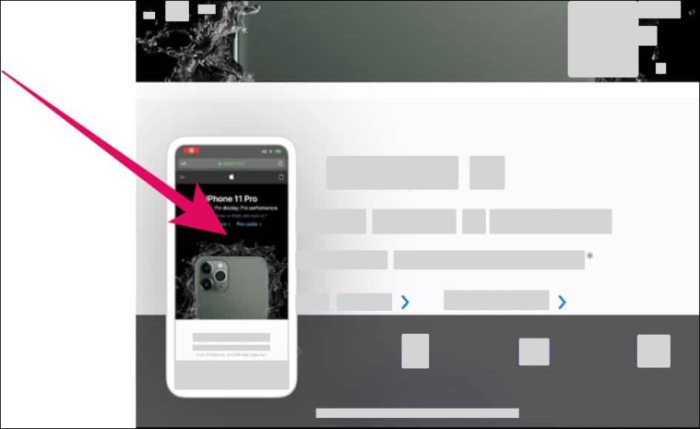
לאחר מכן, הקש על הכרטיסייה 'עמוד מלא' בחלק העליון של מסך כלי הסימון.
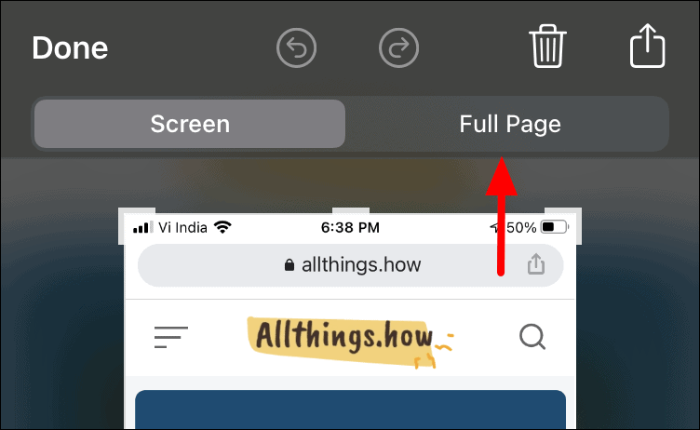
בכרטיסייה 'עמוד מלא', תמצא תצוגה מקדימה של צילום המסך המלא בצד ימין כשהחלק שנלכד מודגש.
כדי לשמור את צילום המסך של העמוד המלא, הקש על 'בוצע' בפינה השמאלית העליונה של המסך.
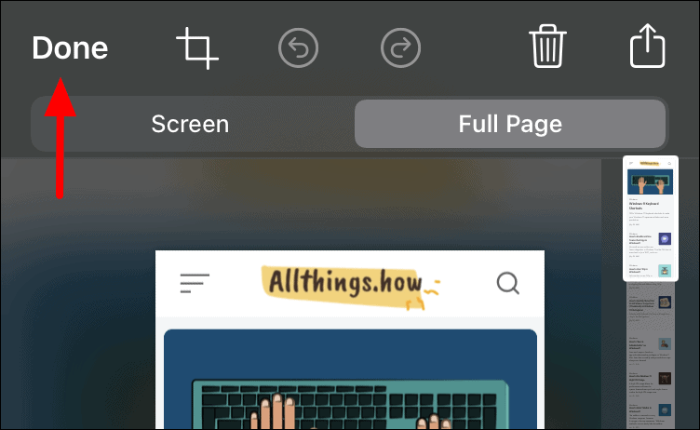
לאחר מכן, הקש על 'שמור PDF לקבצים' בתיבה שמופיעה בתחתית.
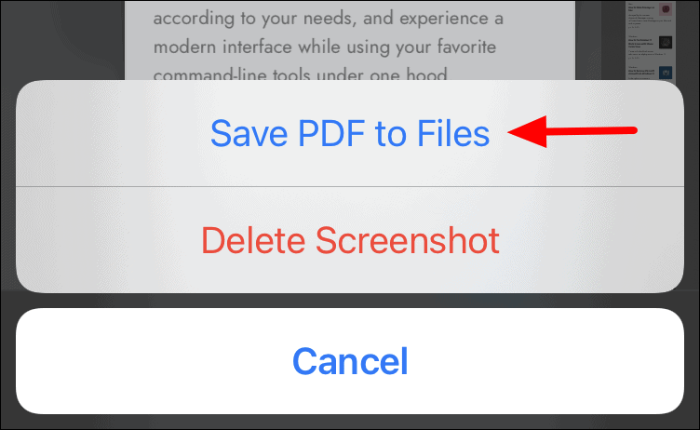
צילום המסך יישמר כעת כקובץ PDF וניתן לגשת אליו מאפליקציית 'קבצים' באייפון שלך. למרבה הצער, אינך יכול לשמור צילומי מסך של עמוד שלם בפורמט קובץ תמונה כמו PNG או JPG.
